在谈方案时,客户需要看你的平面方案,一般的客户是没有CAD软件的,那怎么把CAD文件保存成jpg图片呢?下面就给大家分享一下具体方法,希望能帮助到大家,感兴趣的小伙伴可以关注了解下。
方法/步骤
第1步
一、打开CAD,选中自己先打印的文件。
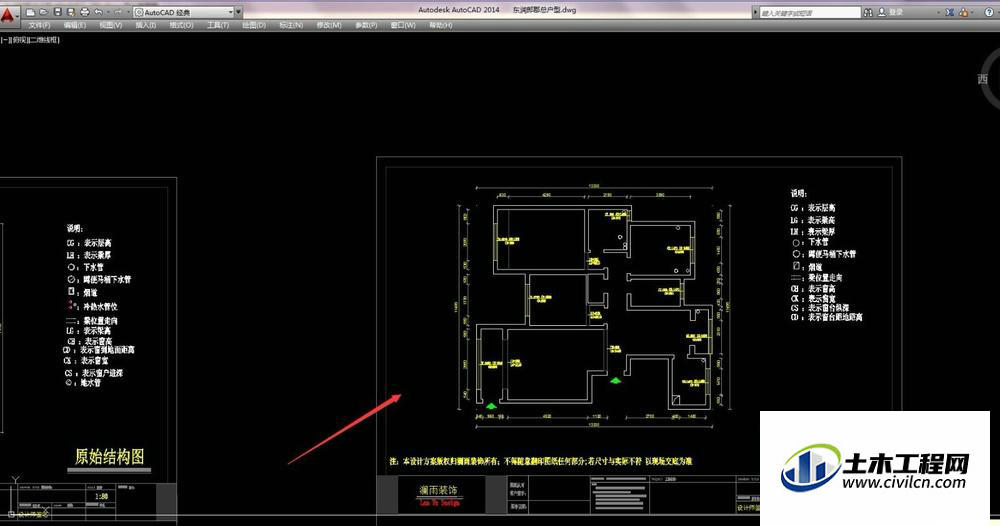
第2步
二、按快捷键:ctil+p。会出现打印的对话框。
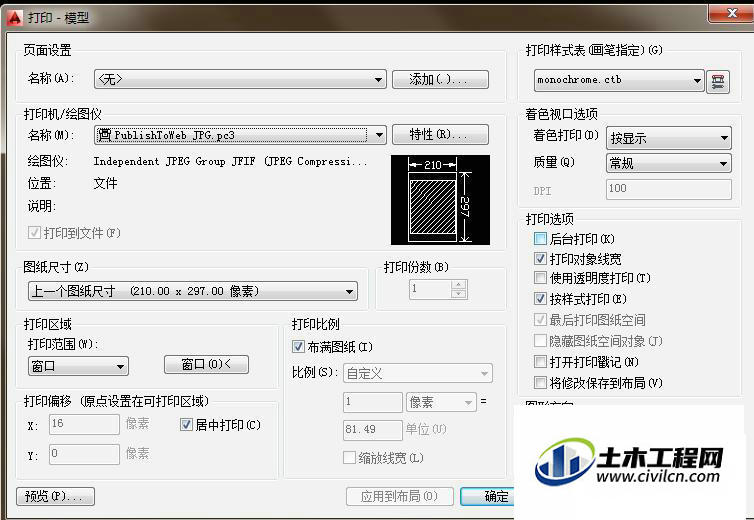
第3步
三、选好打印的名称。如下图。
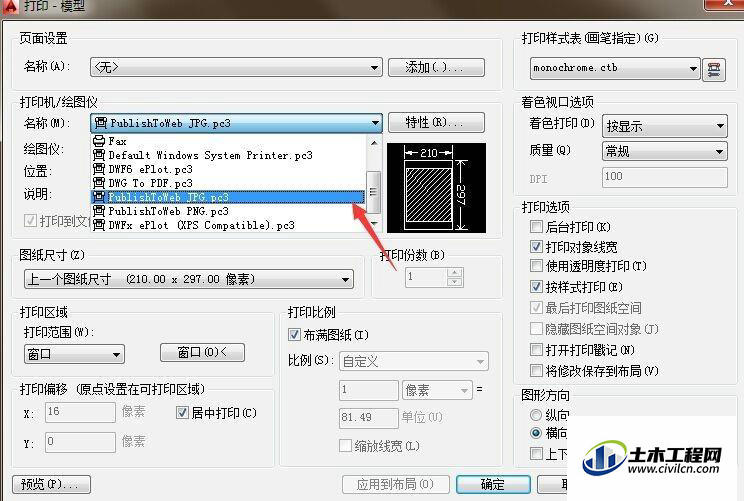
第4步
四、选好自己打印的图纸尺寸。如下图。
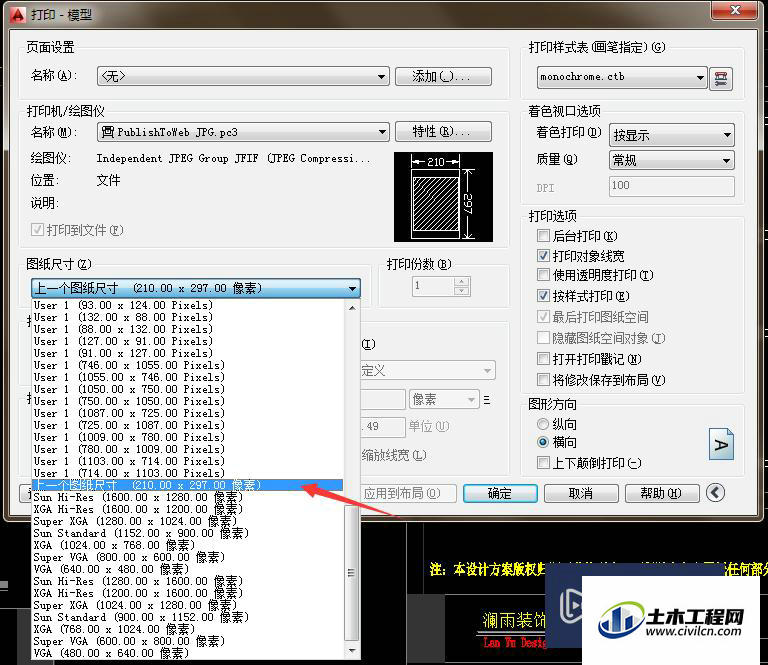
第5步
五、打印分数,打印范围选窗口。操作如下图。
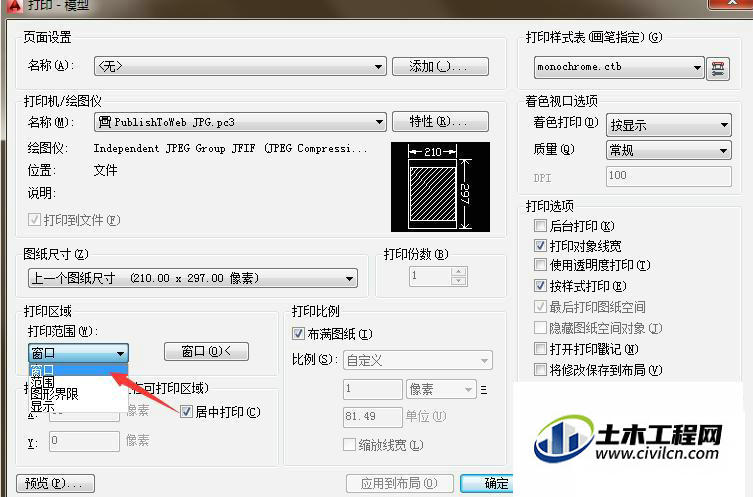
第6步
六、在居中打印面前打对勾,布满图纸面前打对勾。详细操作如下图。
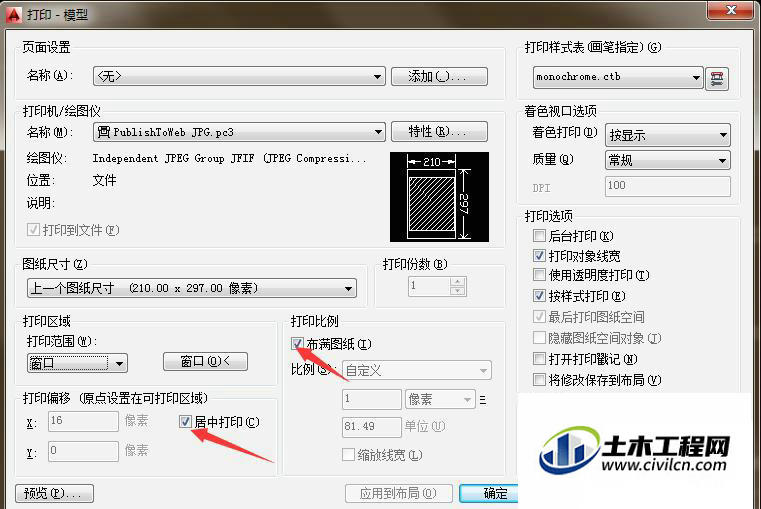
第7步
七、在打印样式表中选,详细步骤看如下图。
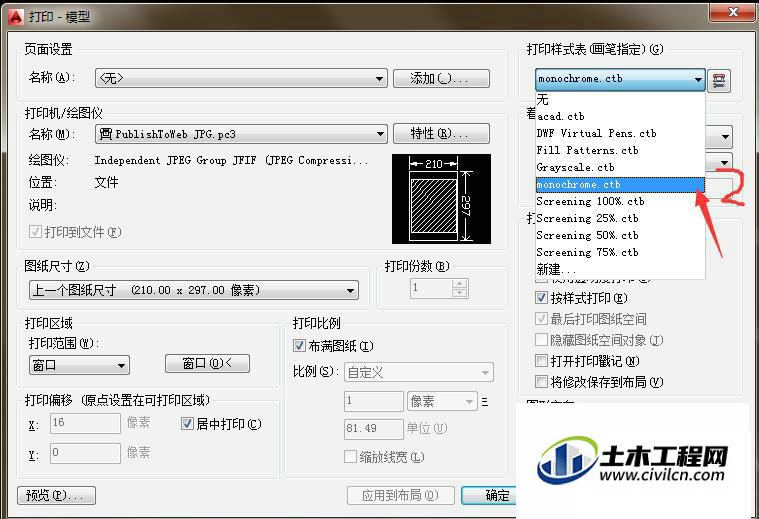
第8步
八、图纸方向。看自己图纸构图来定。
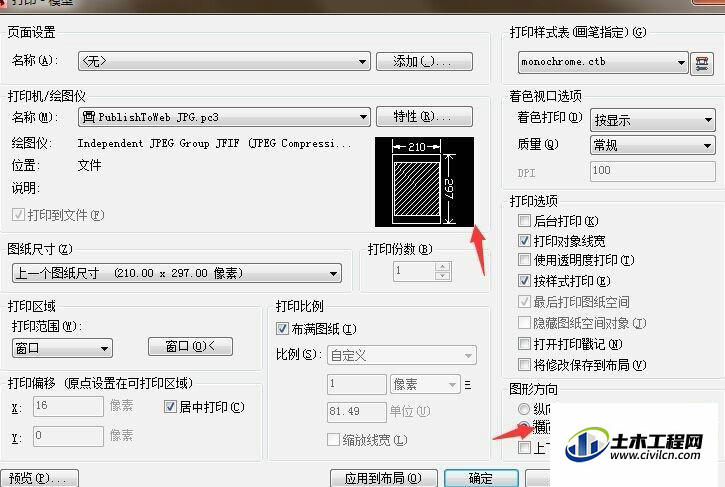
第9步
九、在打印之前要养成先预览的习惯。操作如下图。
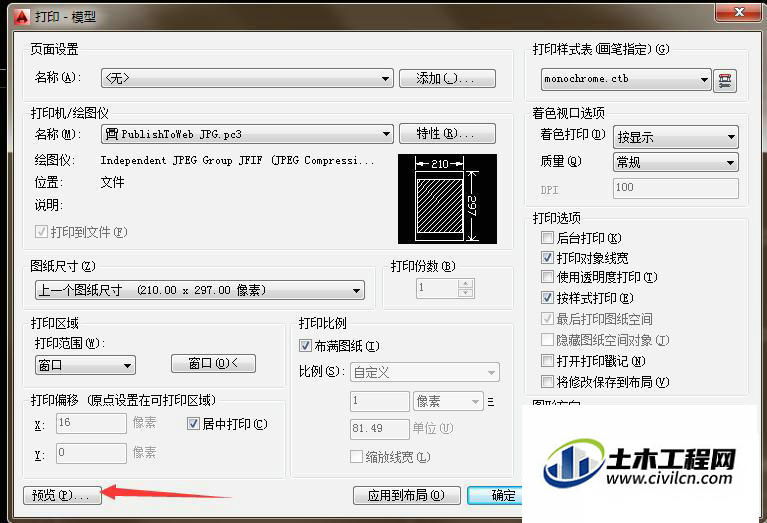
第10步
十、觉得没有问题就点击打印。操作如下图。
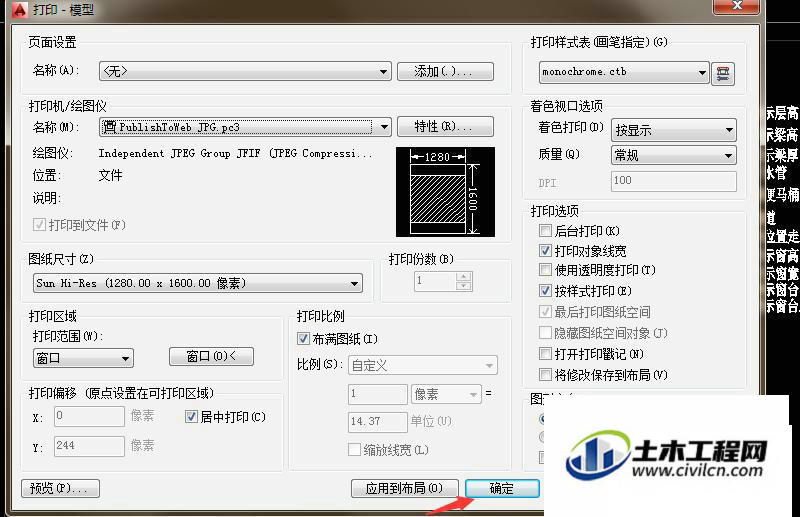
第11步
十一、但你单击打印时,会出现保存文件的对话框。文件名,还有保存文件的地址,自己设置好。操作如下图。
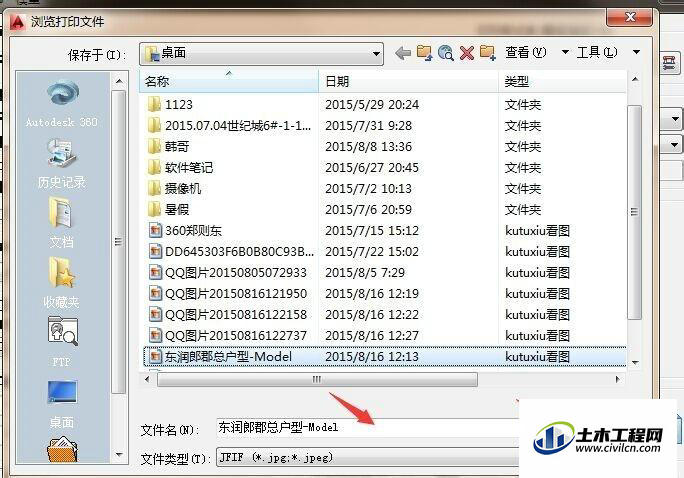
第12步
十二、回到你保存文件的地址,点击打开。文件就会直接打开,如下图。
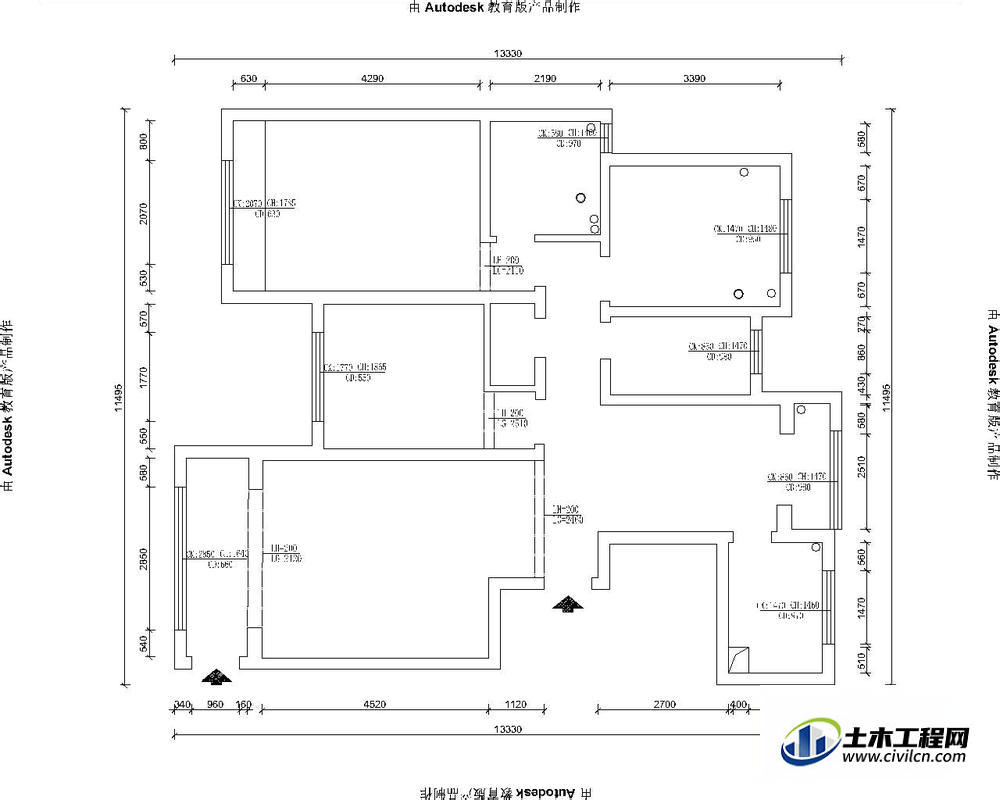
温馨提示:
以上就是关于“CAD文件怎么保存成jpg图片?”的方法,还不太熟悉的朋友多多练习,关注我们,帮你解决更多难题!
